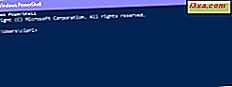En av de mange kreative alternativene som er innebygd i Windows, er muligheten til å spille inn og spille av multimediefiler av alle slag. Windows-operativsystemet gjør det enkelt å velge en standard enhet for lydopptak og avspilling. Men hva om du foretrekker at en annen enhet blir brukt fra en liste over enheter med lignende muligheter? For eksempel kan du ha et webkamera og en mikrofon på datamaskinen din og du vil at mikrofonen skal være standardinnspillingsenheten. Du kan også ha både hodetelefoner og høyttalere tilgjengelige, og du vil at hodetelefonene skal være standard lydavspillingsenhet. La oss se på hvordan du endrer standard lydenheter på Windows-datamaskinen og hvordan du feilsøker bestemte problemer:
Hva vil du oppnå?
Før vi foretar endringer, er det viktig å vite hva vi har å gjøre med. For eksempel har noen Windows-PCer en stor skjerm med innebygde høyttalere (som har en tendens til å være av dårlig kvalitet) og også eksterne høyttalere som er koblet til PCen. Du vil kanskje bruke de eksterne høyttalerne i stedet for de innebygde lydene. Vi tar opp lyd ved hjelp av mikrofoner, for eksempel, og spiller dem gjennom høyttalere. Vi kan også ta opp lyder fra enheter inne i datamaskinen, som den optiske stasjonen og avspille via hodetelefoner. Mange mennesker har flere enn en lydenhet tilkoblet (som mikrofonen er inkludert i et webkamera pluss en frittstående mikrofon pluss en mikrofon innebygd i et hodesett), og det er viktig å velge en standard slik at lyden spilles inn og spilles av med høyeste troverdighet. Du vil ikke at stemmen din skal høres ut som om du er i en tom gang fordi standardminnet er webcammikrofonen tre meter unna deg i stedet for mikrofonen i hodetelefonen eller på skrivebordet. Derfor, før du går videre med denne opplæringen, er det viktig at du er veldig klar på hva du vil oppnå: hvilke lydenheter vil du bruke til hver oppgave?
Hvor endrer du standardavspillings- eller opptaksenheter i Windows?
Den enkleste og mest direkte måten å endre avspillings- eller opptaksenheten fungerer på samme måte i Windows 7, Windows 8.1 og Windows 10. Ideen er å åpne lydvinduet og få tilgang til den aktuelle listen over enheter, avhengig av hva du vil gjøre .
En måte å åpne dette vinduet på er å finne ikonet for høyttalere i varslingsområdet nederst til høyre på skrivebordet. Deretter høyreklikker du eller trykker og holder den nede.

I menyen som vises, finner du flere alternativer:
- Åpne volummiksere - dette lar deg endre lydnivået for alle dine åpne apper.
- Avspillingsenheter - viser en liste med alle tilgjengelige avspillingsenheter. Hvis du vil endre standardavspillingsenheten, bør du klikke eller trykke her.
- Opptaksenheter - viser en liste med alle tilgjengelige opptaksenheter. Hvis du vil endre standard opptaksenhet, bør du klikke eller trykke her.
- Lyder - viser en liste med alle tilgjengelige lyder og lydordninger i Windows. Du kan lære mer om dette emnet ved å lese denne veiledningen: Slik tilpasser du lydprogrammet som brukes på Windows-datamaskinen.
- Feilsøke lydproblemer - dette alternativet er bare tilgjengelig i Windows 10. Det åpner Veiviser for feilsøking av avspilling av lyd .

I Windows 7 og Windows 8.1 er det siste alternativet som er tilgjengelig i høyreklikkmenyen forskjellig fra Windows 10, og det står "Volumkontrollalternativer" . Dette åpner et vindu med samme navn der du kontrollerer hvilke enheter som viser sine egne volumkontrollalternativer i volummikseren og andre steder.

Tydeligvis er dette ikke den eneste måten du kan åpne lydvinduet på .
En annen effektiv metode er å bruke søk. For eksempel, i Windows 10, søk etter ordet " lyd" og klikk eller trykk på Sound søkeresultatet.

I Windows 8.1, gå til startskjermbildet og søk etter "lydenheter" . I listen over søkeresultater klikker du eller klikker på "Administrer lydenheter" .

I Windows 7 kan du også gå til Start-menyen og søke etter "lydenheter". I listen over søkeresultater klikker du søkeresultatet "Administrer lydenheter" .

Lydvinduet som vises, er det samme i alle tre operativsystemene: Windows 7, Windows 8.1 og Windows 10.

Dette er stedet der alle viktige innstillinger er gjort, relatert til å endre standard lydenheter. Nå som du vet hvordan du åpner lydvinduet, går du til den andre siden av denne veiledningen og lærer hvordan du endrer standardavspillings- eller opptaksenheter i Windows.